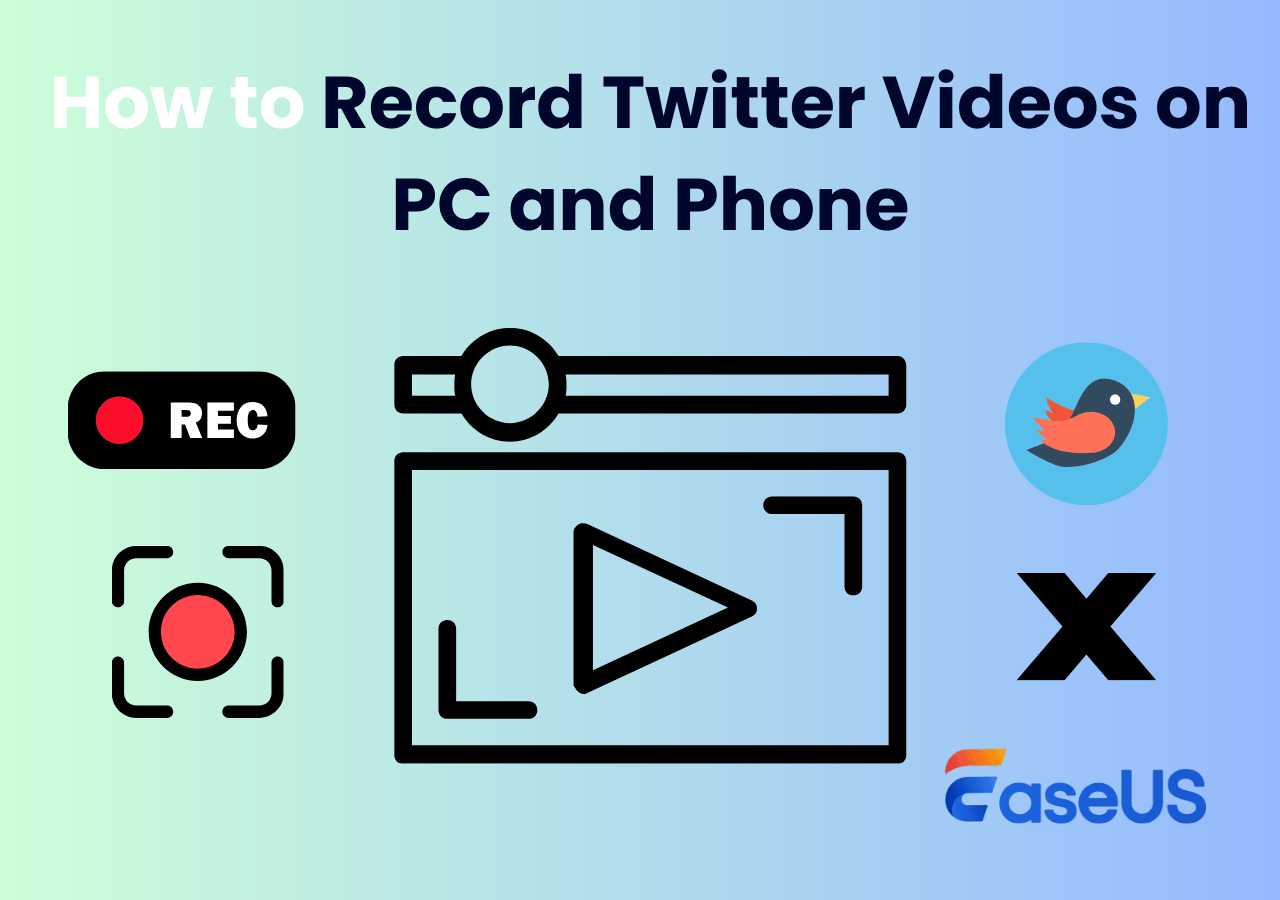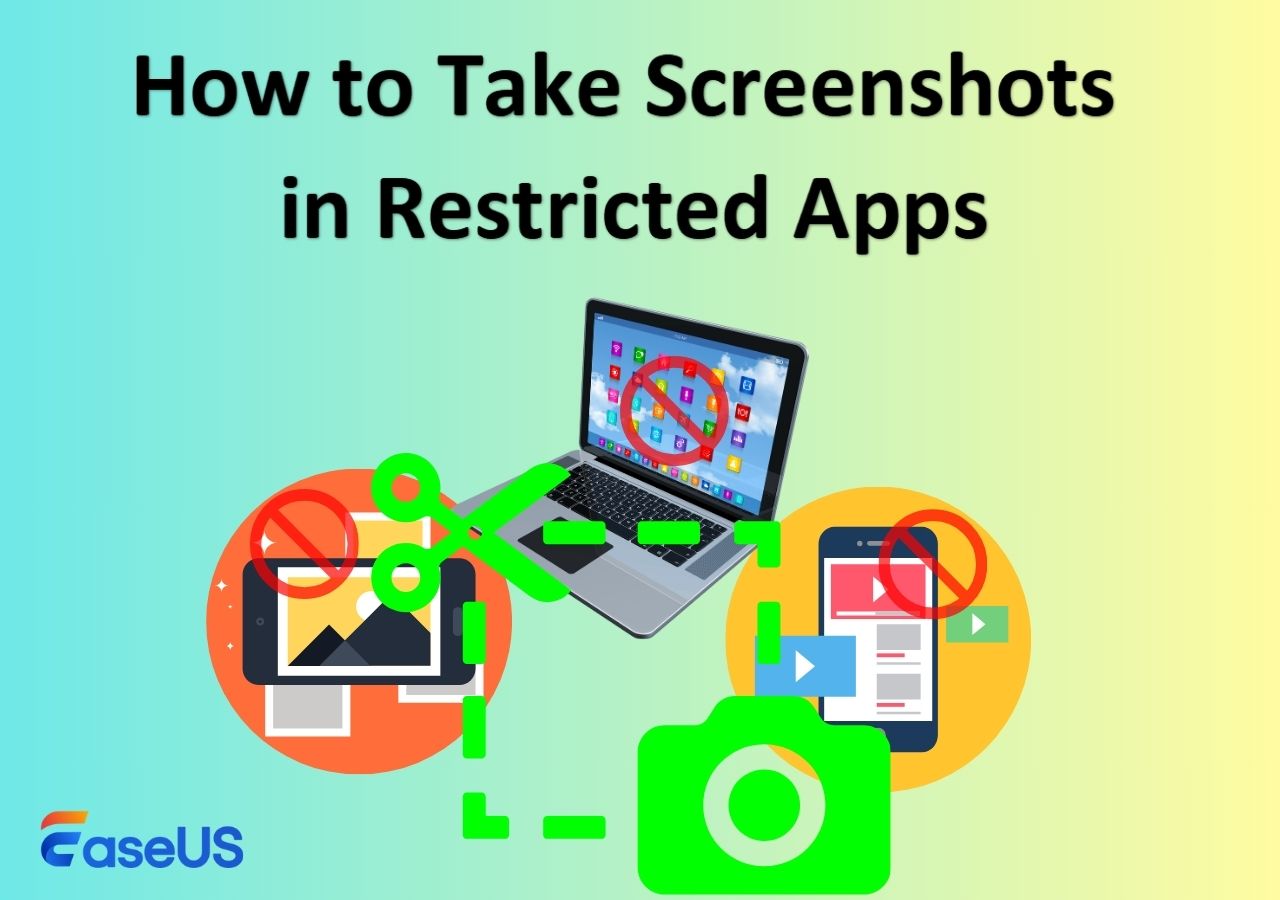-
![]()
Agnes
Agnes已經在EaseUS工作超過4年,有著豐富的技術文章寫作經驗。目前,寫過很多關於資料救援、硬碟分割管理或備份還原相關文章,希望能幫助用戶解決困難。…查看作者資訊 -
![]()
Gina
謝謝閱讀我的文章。希望我的文章能夠幫你輕鬆有效地解決問題。…查看作者資訊 -
![]()
Harrison
希望以簡單易懂的文筆,帶給讀者輕鬆好讀的科技文章~…查看作者資訊 -
![]()
Bruce
贈人玫瑰,手有餘香。希望我的文章能夠幫到您。…查看作者資訊 -
![]()
Ken
網路上的科技文章琳瑯滿目, 希望在您閱讀我的文章後可以幫助到您…查看作者資訊 -
![]()
Zola
一位科技愛好者和人文社科的忠實學者,希望通過科技和大家一起更好地理解世界…查看作者資訊
本文內容
0瀏覽次數 |
0分鐘閱讀
雖然 QuickTime Player 是 macOS 上的預設媒體播放器,但它無法完美播放 4K 影片,並且在播放高比特率或編碼影片時可能會遇到困難。如果您遇到過播放卡頓的情況,那麼是時候尋找一款兼容性更高、性能更強大的Mac 版 4K 播放器了。
無論您擁有配備 M1 或 M2 晶片的 MacBook,還是想要精確的色彩還原和流暢的性能,合適的 4K 播放器都可以提升您的觀看體驗。
適用於 Mac 的最佳 4K 影片播放器
相容性:macOS 10.13 或更高版本
EaseUS RecExperts Mac 版 是一款功能強大的 4K 媒體播放器和螢幕錄影工具。與傳統媒體播放器不同,它結合了 4K影片播放功能、AI 字幕和轉錄工具以及進階編輯功能。有了這款 Mac 版 4K 媒體播放器,您可以在 macOS 裝置上享受流暢清晰的超高清播放體驗。
此外,它還可用作 4K 螢幕錄影軟體,錄製超高清遊戲片段、影片通話或教程,並保持其原始品質狀態。其定時錄製功能還能讓您自動錄製螢幕活動。它是創作者、專業人士和普通觀眾的理想之選。
功能:
- 與 Apple Silicon Macs(M1、M2、M3、M4)完全相容
- 以 0.5 倍至 2 倍可調的速度流暢播放原始 4K影片
- 具有逐幀播放功能的影片播放器
- 支援高解析度影片格式,例如 MKV、MP4、MOV、WMA、AAC、WAV、FLV
- 輕巧多功能的媒體播放器
透過 EaseUS Mac 螢幕錄影軟體在 macOS 上播放 4K 超高清影片的步驟:
步驟 1. 啟動EaseUSRecExperts,然後點選右下角的「錄音」以開啟媒體播放器。

步驟 2. 在這個視窗中,您可以看到所有錄製的檔案,包括 MP4、MOV、FLV、AVI、MP3 等。

步驟 3. 點選要播放的檔案即可立即觀看。您也可以點擊底部的剪刀圖示來剪輯檔案。

在您的社群媒體平台上分享這篇 Mac 4K 影片播放器貼文。
Mac 上排名前三的 4K 影片播放器
這裡有適用於 Mac 的 4K 播放器。選擇合適的軟體,開始享受超高清播放體驗。
1️⃣Elmedia
Elmedia 是一款適用於 macOS 的免費top等級影片播放器,支援多種影片和音訊格式。它提供流暢的 4K 播放體驗和靈活的字幕處理(包括嵌入式和外部字幕)。使用這款 Mac 4K 影片播放器,您無需額外編解碼器即可獲得超高清播放體驗。這款具有速度控制功能的影片播放器還支援精確的幀率截圖,並能快速錄製截取等距截圖。
功能:
- 支援多達 70 種格式:AVI、MP4、MKV、FLV、SWF、WMV、MOV、MP3、DAT、FLAC、M4V、MPG
- 支援重複或隨機播放,無同步問題
- 提供 AirPlay、DLNA 和 Chromecast 串流媒體
- MacBook Pro 上的 Retina 就緒 UI 與 Touch Bar支援
- 自訂字幕大小、顏色和同步
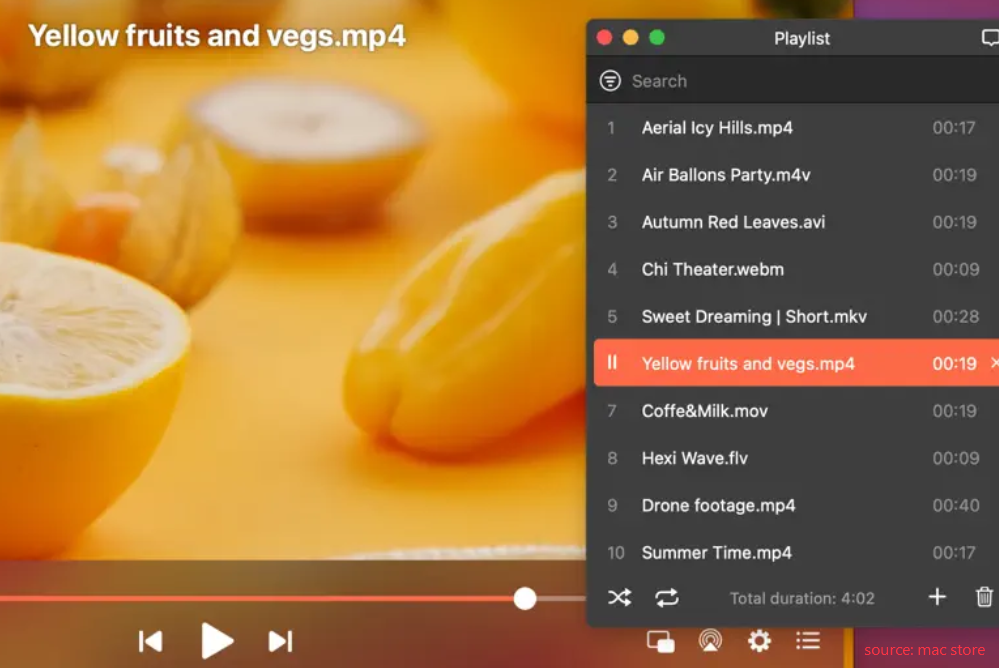
2️⃣5KPlayer
5KPlayer 是一款專為 macOS 用戶量身定制的可靠 4K影片播放器。它搭載進階GPU 加速技術,能夠流暢播放高解析度內容(包括 4K、5K 甚至 8K 影片),帶來超高清畫質。
其簡約的介面確保了易用性,而字幕和播放清單管理等附加功能則增強了您對媒體播放的控制。這款Mac 版 MP4 播放器針對 MacBook Pro 和 iMac 進行了最佳化,是高畫質播放的理想工具。
功能:
- 支援 H.264、H.265 (HEVC)、AV1、VP9、VP8、MPEG-4 等
- 流暢處理 4K、5K 和 8K 影片,無任何延遲
- 確保音訊和影片保持完美對齊
- 豐富的播放控制選項,包括播放、暫停、快轉、快退、音量調整等。
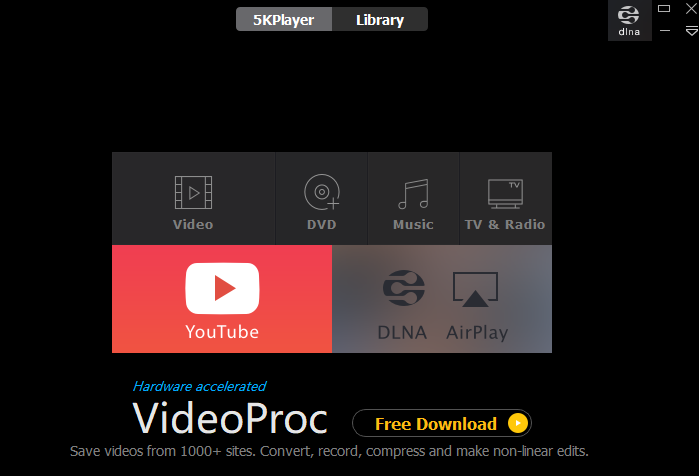
在您的社群媒體平台上分享這篇 Mac 4K 影片播放器貼文。
3️⃣適用於 Mac 的 VLC 媒體播放器
相容:Mac作業系統X 10.7.5 或更高版本
VLC 能播放 4K 影片嗎?當然可以。VLC 3.0 以上版本改進了 4K/8K 播放功能,支援基於 GPU 的解碼和更流暢的渲染。VLC Media VLC 是一款 Mac 開源影片播放器,專為各種作業系統X 版本的 Mac 用戶設計。
然而,一些用戶也報告說,根據裝置的不同,高清播放性能可能不如 Elmedia。
功能:
- 硬體加速解碼,可在 MacBook 或 iMac 上實現更好的 4K 效能。
- 支援 MP4、MKV、AVI、MOV、FLAC 等
- 即使在高清和超高清播放期間也能最大限度地減少 CPU 佔用
- 提供均衡器、空間化器和即時音訊濾波器
- 無需第三方編解碼器即可播放實體媒體
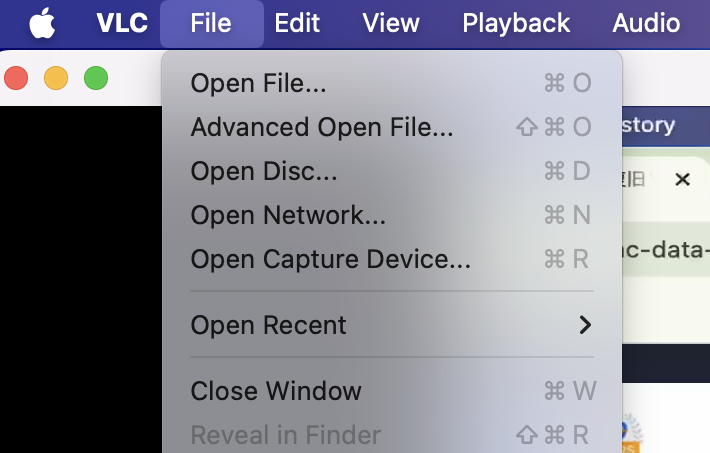
在您的社群媒體平台上分享這篇 Mac 4K 影片播放器貼文。
選擇 Mac 4K 影片播放器的技巧
在為 macOS 選擇理想的 4K影片播放器時,應考慮幾個關鍵因素,以確保流暢的播放、最佳的兼容性和愉快的觀看體驗。
1. macOS 相容性和系統支持
確保播放器與您的 macOS 版本相容,尤其是 Ventura、Monterey 及更高版本,並且針對 Apple Silicon(M1、M2 晶片)進行了最佳化。
2. 視訊格式和編解碼器支持
可靠的 4K影片播放器應該支援支援多種影片和音訊編解碼器,包括:
- H.264 / H.265 (HEVC)
- AV1、VP9、VP8
- MPEG-4、MP4、MKV、AVI、FLV
這可以確保您在播放各種格式的高解析度檔案時不會遇到問題。
3. 硬體加速
硬體加速對於流暢播放 4K 影片且不給 CPU 造成負擔至關重要。VLC 和 Elmedia支援硬體等播放器的加速功能有助於降低 CPU 佔用率,確保無延遲的觀賞體驗。
4. 直覺的使用者介面
簡潔直覺的使用者介面 (UI) 能夠提升整體觀賞體驗。播放器應具備易於使用的播放控制、可自訂的設定以及使用者友善的佈局。
5. 進階功能
考慮提供以下進階功能的播放器:
- 支援嵌入式和外部字幕文件
- 影片修剪和播放速度控制可以增強您的觀看體驗。
- 播放清單管理,獲得無縫觀賞體驗
- 支援多種語言非常有用。
6. 社群和支援
選擇一位擁有強大社群和優秀支援的玩家。這有助於排除故障並最大限度地利用軟體。
在您的社群媒體平台上分享這篇 Mac 4K 影片播放器貼文。
結論
無論您是在串流 4K 電影、編輯超高清素材,還是僅僅欣賞家庭影片,適合 Mac 的 4K影片播放器都能讓您輕鬆享受極致的播放體驗。
EaseUS RecExperts for Mac 以其多功能特性脫穎而出。其他選項,例如 Elmedia、5KPlayer 和 VLC Media Player,可提供強大的 4K 播放體驗,滿足不同的需求。
Mac 最佳 4K 影片播放器常見問題解答
1. 1920x1080支援是 4K 嗎?
您可以在 1080p 解析度下播放 4K 內容(螢幕),但解析度可能會降低。要充分體驗 4K 分辨率,您的顯示器(支援)至少應達到 2160p。
2. 如何在 Mac 上播放 AVI 檔案?
QuickTime 本身不支援 AVI。在 Mac 上播放 AVI 檔案的直接方法是使用第三方媒體播放器,例如EaseUSRecExperts、VLC、Elmedia 或 5KPlayer。有了這些播放器,您無需轉換即可播放 AVI 檔案。
3. VLC 可以播放 2160p 4k 嗎?
是的,VLC 3.0 及更新版本支援使用硬體解碼可播放 2160p 和 4K 影片。請確保在 VLC 的設定中啟用 GPU 加速,以獲得最佳效能。